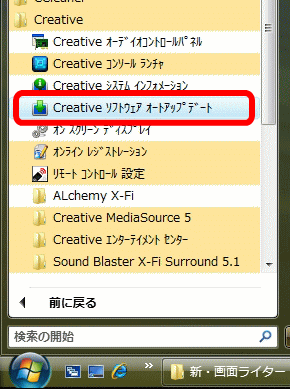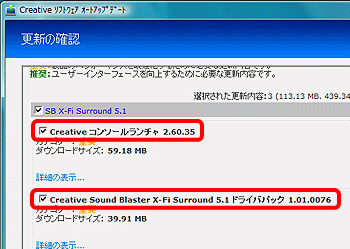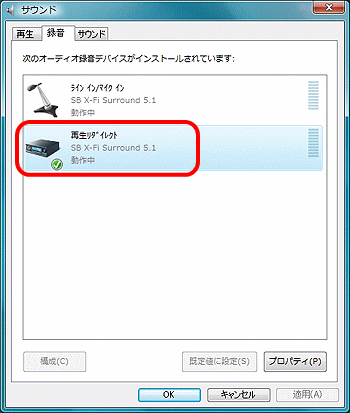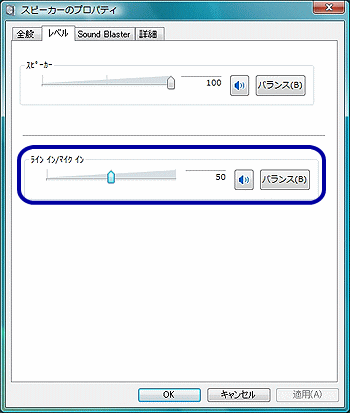| このページは2009年05月12日に更新されました |
| あたまにきたどっとこむ全文検索 |
|
|
 |
『あたまにきたどっとこむ』掲載コンテンツについてのQ&A専用スレッドです。ご質問・ご意見・追加情報などお寄せください。
ご質問の際は、使用OS・使用ソフト・使用オーディオデバイス名や具体的症状など、できるだけ多くの情報を付け加えてください。 |
|
ステレオミックス問題総合対策情報
Windows Vista編
特集「Sound Blaster X-Fi Surround 5.1」Vistaでの音楽+マイク同時入力
このページでは、Windows Vista搭載のノートパソコンでも、ステレオミックス機能とマイクミュート解除機能を使うことが可能で、音楽(ゲーム音)+マイク同時入力のできるUSBオーディオデバイス、Creative製「Sound
Blaster X-Fi Surround 5.1」について、新しいドライバーのインストール方法から、その音質まで、超図解で具体的に解説します。
新ドライバーで改善されたマイク音声の遅延現象
Sound Blaster X-Fi Surround 5.1は、2008年5月に検証した時点では、ステレオミックス機能(再生リダイレクト)を使用することはできるものの、マイクミュート解除時のマイク音声の遅延(時差)が大きく、例えば、カラオケ音源に合わせて歌うことが不可能なほど、実用的レベルからは遠い機材でした。
しかし、2008年12月に発表された新しいドライバーによって、わずかな遅延はあるものの、問題はほぼ解消したと言える状態になりました。他のオーディオデバイスに比べても、高い音質と大きなマイク音量でパソコンに音声を入力/録音できる新機材として、Sound
Blaster X-Fi Surround 5.1は生まれ変わったと言えるでしょう。USBオーディオデバイスの強みである安定した音質と、手ごろな価格で、ステレオミックス欠如に悩むVistaユーザーにとって、主役となり得る機材です。 |
改善された新ドライバーをインストールしよう
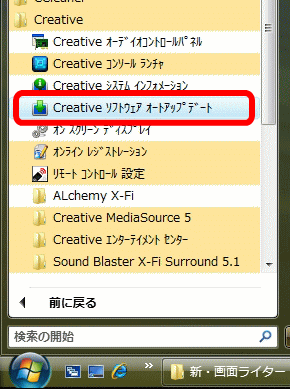 |
ソフトウェア オートアップデートを実行する
X-Fi Surround 5.1を接続し、付属のCDからドライバー・ソフトのインストールが終了したら、【Creative ソフトウェア オートアップデート】を実行しましょう。
[全てのプログラム]→[Creative]にあります。 |
・Creative コンソールランチャ
・ドライバパック
この二つをインストールすれば、マイクミュート解除時の音の遅延が改善されます。ダウンロードからインストール完了までには10分程度かかります。 |
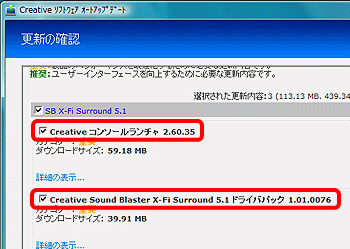 |
録音・再生コントロール画面について
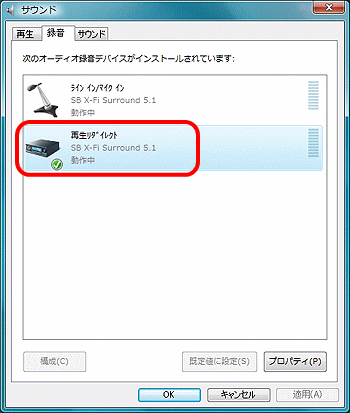 |
録音コントロール画面
左画面のように、Creativeでのステレオミックス機能「再生リダイレクト」が既定のデバイスに選択することができます。
ライン入力についての注意点
X-Fi Surround 5.1の本体には、マイク入力端子とライン入力端子が別々に装備されていますが、同時に使用することはできません。
両方の端子に機材を接続した場合には、マイク入力端子が優先して使用されます。 |
再生コントロール画面
右画面のように、ライン入力・マイク入力のミュート解除をすることができます。
古いドライバーでは、この画面で、マイクミュートを解除することはできませんでした。
古いドライバーでの場合と同様に、Creativeコンソールランチャーのミキサー画面からもミュートを解除することは可能です。 |
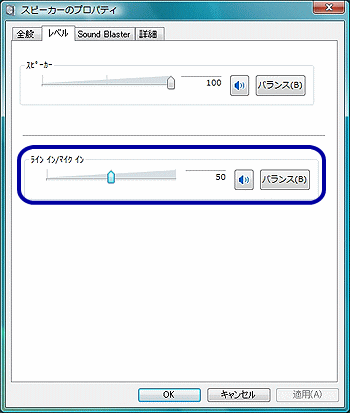 |
|